【個人用戶推薦】Windows11 24H2 64位 中文家庭版是微軟為個人用戶和家庭用戶推出的操作系統版本,具備諸多實用功能和優化,深度整合Copilot+ PC功能,支持實時翻譯、智能搜索與Recall屏幕回溯功能,可自動記錄操作內容方便查找所需信息,但需搭載高通驍龍X Elite、英特爾酷睿Ultra 200系列或AMD X86處理器才能完整使用。接下來就讓華軍小編為大家解答一下【個人用戶推薦】Windows11 24H2 64位 中文家庭版怎么安裝以及【個人用戶推薦】Windows11 24H2 64位 中文家庭版安裝的方法吧!
一、安裝前的準備工作
確認硬件兼容性
最低要求:
CPU:64位雙核1GHz以上(需支持TPM 2.0)。
內存:4GB以上。
存儲:64GB以上可用空間。
其他:需啟用UEFI安全啟動(Secure Boot)和TPM 2.0(可在BIOS中檢查)。
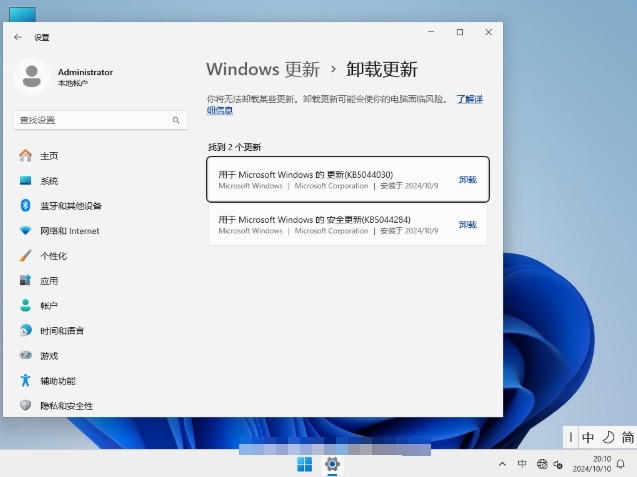
快速檢測工具:下載微軟官方 PC Health Check 驗證兼容性。
備份重要數據
將個人文件、瀏覽器書簽等備份至外部硬盤或云盤(安裝過程可能需格式化系統盤)。
準備安裝介質
官方鏡像下載:
訪問、下載頁,使用“創建Windows 11安裝媒體”工具(需8GB以上U盤)。
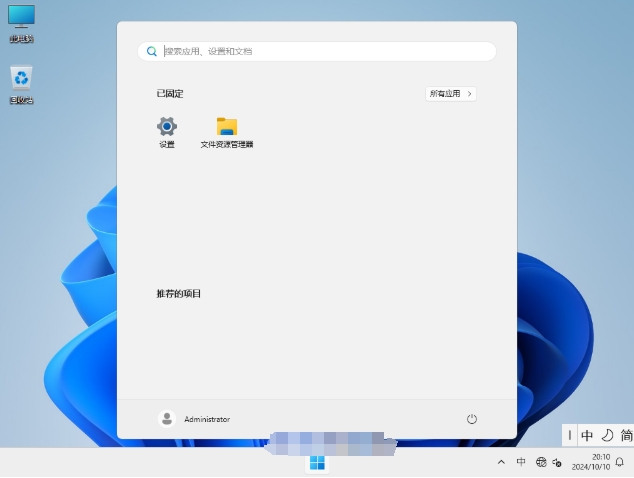
(若官網未更新24H2,可稍后通過系統更新升級)
二、安裝方法(3種任選)
方法1:直接升級(保留數據)
適用場景:當前系統為Win10/Win11舊版,且硬件已兼容。
下載24H2 ISO鏡像。
雙擊ISO文件 > 運行setup.exe > 選擇“下載并安裝更新” > 按提示完成升級。
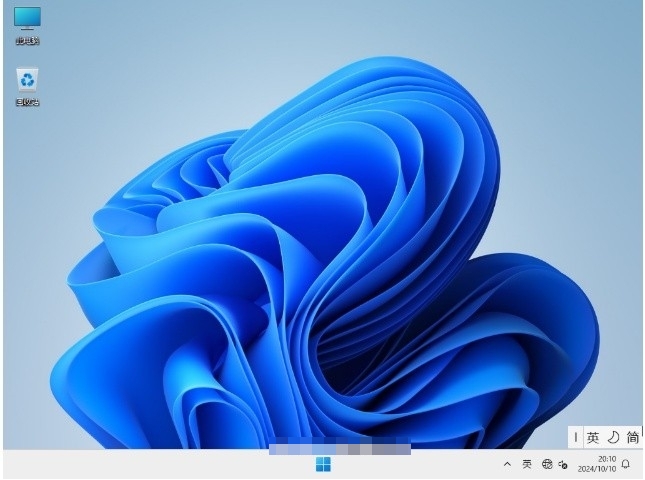
注意:升級后部分舊應用可能需要重新安裝。
方法2:U盤啟動盤全新安裝
適用場景:新電腦或需要徹底重裝。

制作啟動盤:
插入U盤(≥8GB),運行微軟官方工具或使用Rufus(需選擇24H2 ISO文件)。
Rufus設置:分區類型選“GPT”,目標系統“UEFI”,文件系統“NTFS”。

從U盤啟動:
重啟電腦,開機時按F12/ESC/Del(品牌不同)進入BIOS,選擇U盤為第一啟動項。
安裝流程:
選擇語言/區域 > 點擊“現在安裝” > 輸入產品密鑰(可跳過,安裝后激活)。
選擇“自定義安裝” > 刪除原有系統分區(通常為C盤) > 新建分區并格式化。
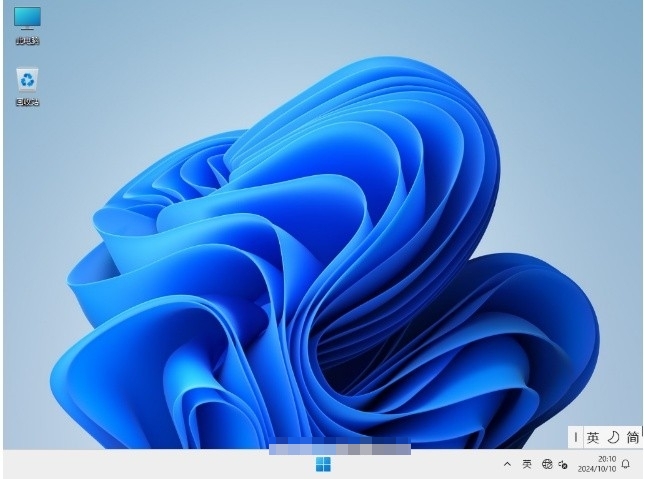
等待安裝完成,按提示設置用戶名、密碼等。
方法3:通過系統更新推送
適用場景:已安裝Win11 23H2且正版激活的用戶。
前往 設置 > Windows Update,檢查更新。
若24H2已推送,點擊“下載并安裝”即可(更新過程可能耗時1-2小時)。
以上就是華軍小編為您整理的【個人用戶推薦】Windows11 24H2 64位 中文家庭版怎么安裝以及【個人用戶推薦】Windows11 24H2 64位 中文家庭版安裝的方法啦,希望能幫到您!
 win10穩定專業版怎么安裝?-win10穩定專業版安裝的方法
win10穩定專業版怎么安裝?-win10穩定專業版安裝的方法
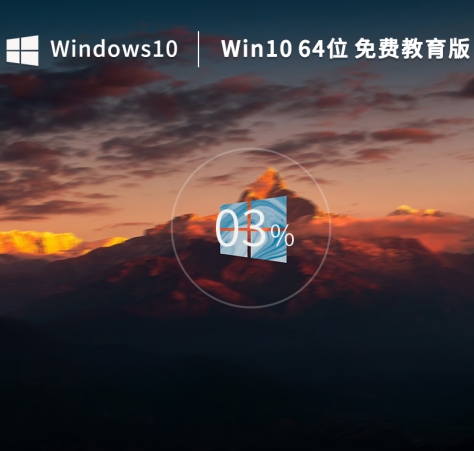 Windows10 64位 免費專業教育版怎么安裝?-Windows10 64位 免費專業教育版裝機教程
Windows10 64位 免費專業教育版怎么安裝?-Windows10 64位 免費專業教育版裝機教程
 win10免費升級版怎么安裝?-win10免費升級版安裝的方法
win10免費升級版怎么安裝?-win10免費升級版安裝的方法
 大地系統 Ghost Win10 64位 專業穩定版怎么安裝-大地系統 Ghost Win10 64位 專業穩定版安裝的方法
大地系統 Ghost Win10 64位 專業穩定版怎么安裝-大地系統 Ghost Win10 64位 專業穩定版安裝的方法
 風林火山 Ghost Win10 64位 最新專業版(21H2)怎么安裝-風林火山 Ghost Win10 64位 最新專業版(21H2)安裝的方法
風林火山 Ghost Win10 64位 最新專業版(21H2)怎么安裝-風林火山 Ghost Win10 64位 最新專業版(21H2)安裝的方法
 聯想筆記本Windows10 64位專業版如何安裝-聯想筆記本Windows10 64位專業版安裝的方法
聯想筆記本Windows10 64位專業版如何安裝-聯想筆記本Windows10 64位專業版安裝的方法
 電腦公司 Windows10 32位 精簡專業版怎么安裝-電腦公司 Windows10 32位 精簡專業版安裝的方法
電腦公司 Windows10 32位 精簡專業版怎么安裝-電腦公司 Windows10 32位 精簡專業版安裝的方法
 戴爾 Dell Windows10 64位怎么安裝-戴爾 Dell Windows10 64位安裝的方法
戴爾 Dell Windows10 64位怎么安裝-戴爾 Dell Windows10 64位安裝的方法
 游戲專用 Ghost Win10 64位 極速優化正式版怎么安裝-游戲專用 Ghost Win10 64位 極速優化正式版安裝的方法
游戲專用 Ghost Win10 64位 極速優化正式版怎么安裝-游戲專用 Ghost Win10 64位 極速優化正式版安裝的方法
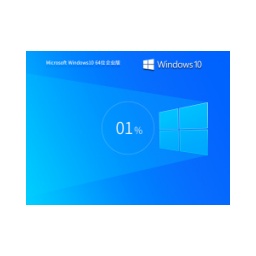 Windows10 64位 2025 最新企業版系統怎么安裝-Windows10 64位 2025 最新企業版系統安裝的方法
Windows10 64位 2025 最新企業版系統怎么安裝-Windows10 64位 2025 最新企業版系統安裝的方法